Sie haben die Möglichkeit, Chrome als Ihren primären Webbrowser auf Ihrem iPhone und iPad festzulegen und ihn geräteübergreifend für all Ihre Apple-Produkte zu nutzen. Ähnlich wie bei Safari können Sie geöffnete Tabs zwischen Ihrem iPhone, iPad und Mac synchronisieren. Im Folgenden wird erläutert, wie das funktioniert.
So synchronisieren Sie Chrome-Tabs zwischen iPhone, iPad und Mac
Eine reibungslose Tab-Übertragung zwischen Ihren Geräten ist gewährleistet, solange Sie im Chrome-Browser mit dem gleichen Google-Konto auf Ihrem iPhone, iPad und Mac angemeldet sind. Stellen Sie sicher, dass die „Synchronisierungsfunktion“ aktiviert ist.
Klicken Sie in der Mac-Version von Chrome auf das „Profil“-Symbol und vergewissern Sie sich, dass dort die Meldung „Synchronisierung ist aktiviert“ erscheint.
Auf Ihrem iPhone oder iPad tippen Sie auf das „Menü“-Symbol und wählen Sie „Einstellungen“ aus.

Unter „Synchronisierung und Google-Dienste“ sollten Sie hier ebenfalls die Option „Synchronisierung ist aktiviert“ vorfinden.

Nach dieser Einstellung werden alle offenen Tabs und Geräte, die mit Ihrem Google-Konto verbunden sind, automatisch angezeigt. Der genaue Ablauf der Tab-Übertragung variiert je nach Gerät.
Die Übertragung von Tabs von Chrome auf dem Mac zu Ihrem iPhone oder iPad ist besonders unkompliziert.
Öffnen Sie die Seite, die Sie senden möchten und klicken Sie dann auf die Adressleiste. Wählen Sie dort das Symbol „Senden“ aus. In dem daraufhin angezeigten Dropdown-Menü wählen Sie eines Ihrer Geräte.

Die ausgewählte Seite wird nun an das gewählte Gerät übertragen. Öffnen Sie nun die Chrome-App auf Ihrem iPhone oder iPad.
Es erscheint ein Banner, das Ihnen mitteilt, dass Sie einen Tab von einem anderen Gerät erhalten haben. Dieses Banner wird nur kurz angezeigt. Tippen Sie auf „Öffnen“, um den Tab aufzurufen.
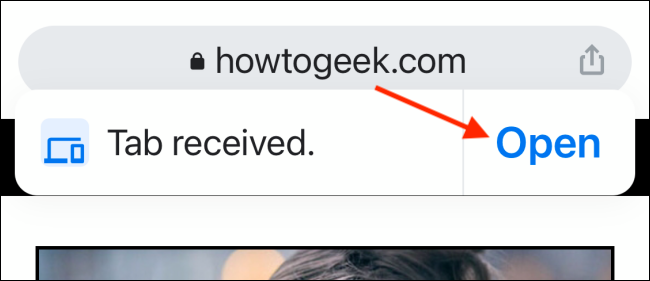
Das Übertragen von Tabs vom iPhone oder iPad zum Mac (oder einem anderen iPhone oder iPad) ist etwas aufwendiger.
Öffnen Sie die Seite, die Sie übertragen möchten, und tippen Sie in der Adressleiste auf das Symbol „Teilen“.
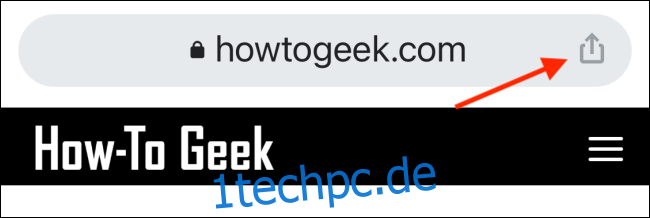
Wählen Sie dort die Option „An Ihre Geräte senden“ aus.

Nun werden alle verfügbaren Geräte angezeigt. Wählen Sie Ihr Zielgerät aus, scrollen Sie nach unten und tippen Sie auf „An Ihr Gerät senden“.
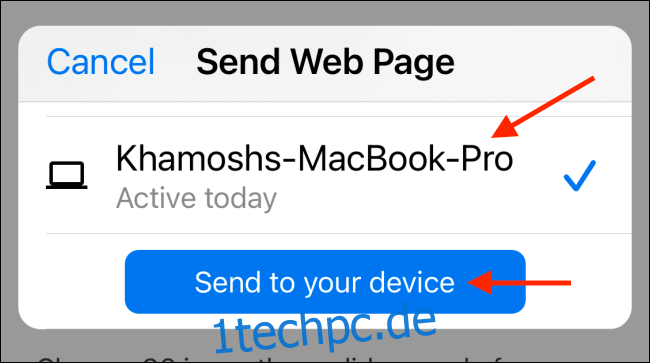
Wenn Sie den Tab an Ihren Mac geschickt haben, erhalten Sie eine Benachrichtigung. Ein Klick auf die Benachrichtigung öffnet die Seite in einem neuen Tab.

Haben Sie die Seite an Ihr iPad gesendet, erscheint in der Chrome-App das Banner „Tab erhalten“. Durch tippen auf „Öffnen“ wird die Webseite in einem neuen Tab geladen.

So greifen Sie auf Chrome-Tabs von anderen Apple-Geräten zu
Die Tab-Übertragung ist ideal, wenn beide Geräte eingeschaltet und die Chrome-App aktiv ist. Wenn Sie die Funktion „Tabs von anderen Geräten öffnen“ im Verlauf von Chrome nutzen, können Sie Tabs auf Ihrem iPhone oder iPad aufrufen, ohne diese berühren zu müssen.
Um diese Funktion auf dem Mac zu nutzen, öffnen Sie den Chrome-Browser und klicken Sie auf das „Menü“-Symbol. Wählen Sie hier den Bereich „Verlauf“ aus. Dort finden Sie Tabs von all Ihren anderen Geräten. Ein Klick auf die gewünschte Seite öffnet diese.

Sie können die aktuell geöffneten Tabs eines bestimmten Geräts auch im Verlauf-Bereich des Menüs einsehen (nutzen Sie die Tastenkombination Command + Y). Wählen Sie dort in der Seitenleiste „Tabs von anderen Geräten“ aus.

Auf Ihrem iPhone oder iPad können Sie diese Funktion über den Tab-Umschalter aufrufen. Öffnen Sie die Chrome-App auf Ihrem iPhone oder iPad und tippen Sie auf das Symbol „Tabs“.
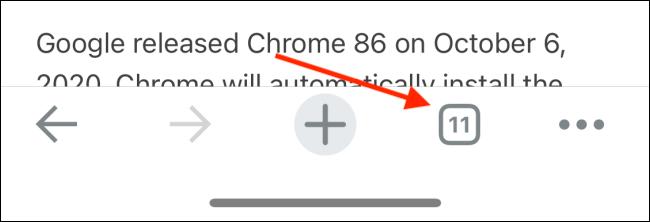
Wechseln Sie vom oberen Bildschirmrand zum Reiter „Geräte“. Scrollen Sie nach unten, um geöffnete Tabs von allen Ihren anderen Geräten einzusehen. Wählen Sie eine Webseite aus, um diese auf Ihrem iPhone oder iPad zu öffnen.
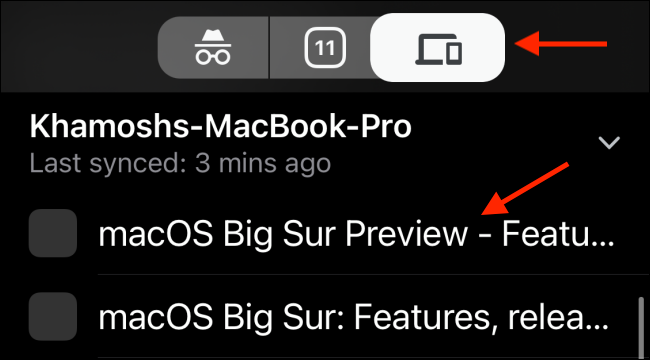
Möchten Sie Ihre offenen Chrome-Tabs auf dem Mac besser organisieren? Dann nutzen Sie die Funktion der Tab-Gruppen, um verwandte Tabs in Gruppen zu ordnen.